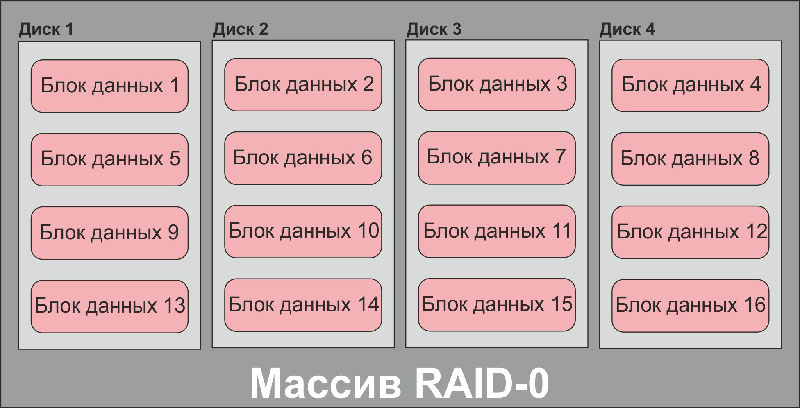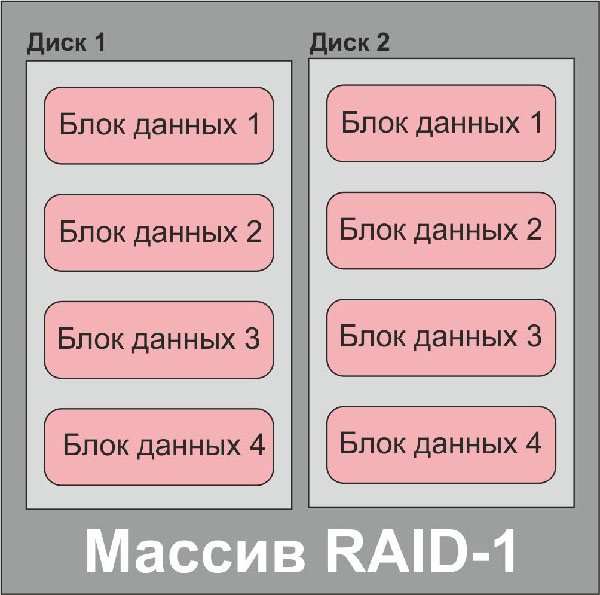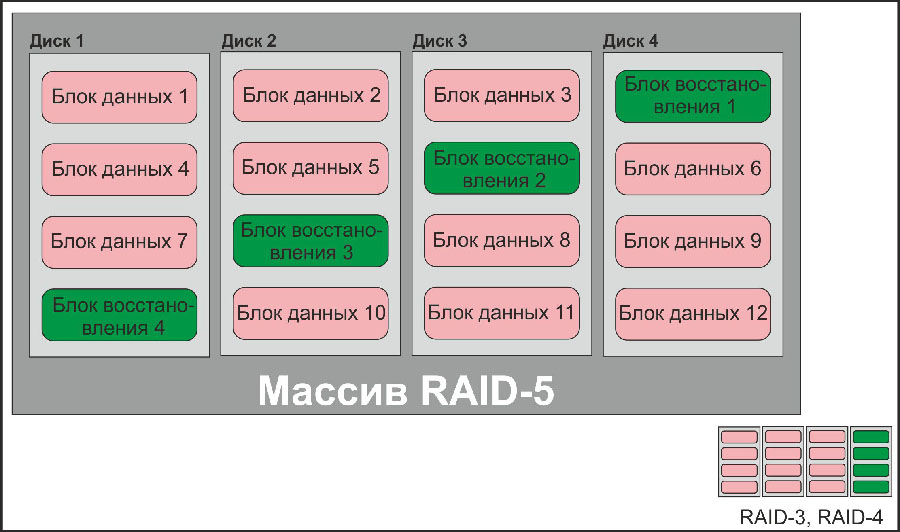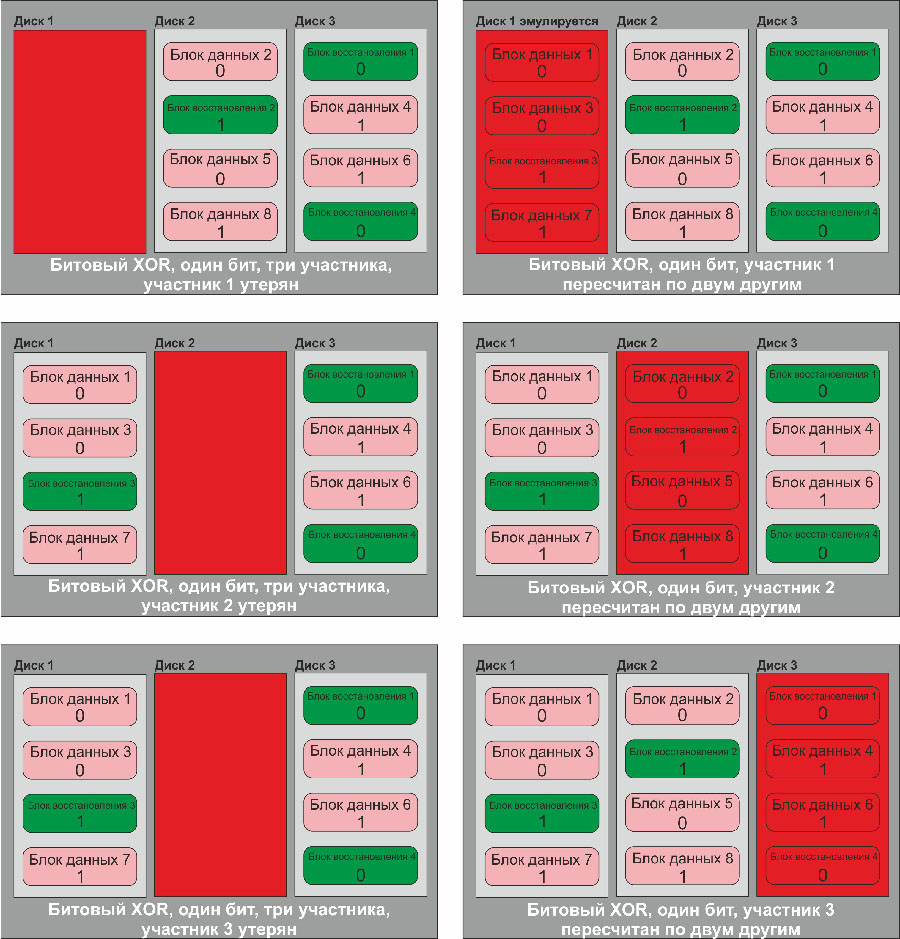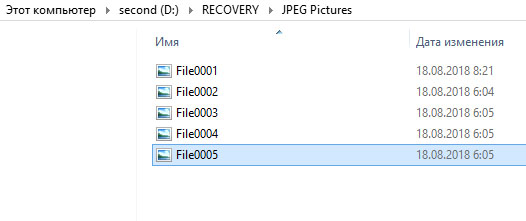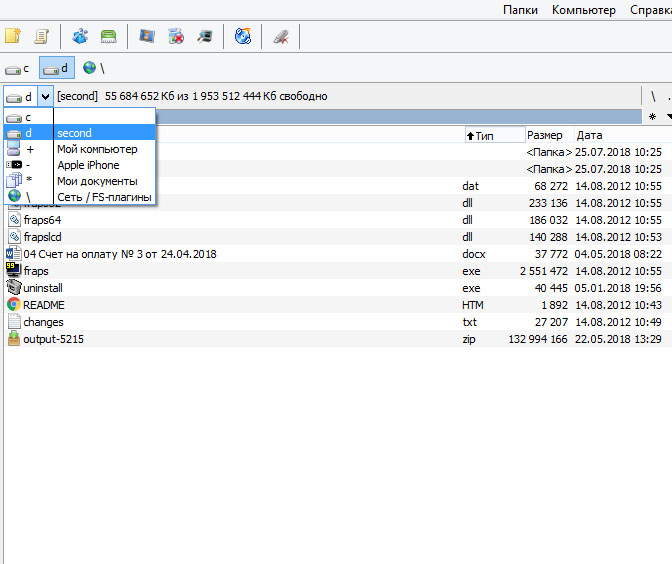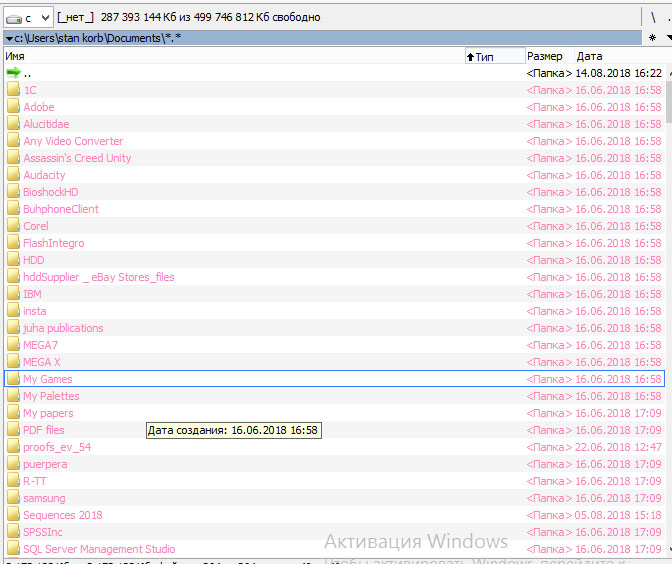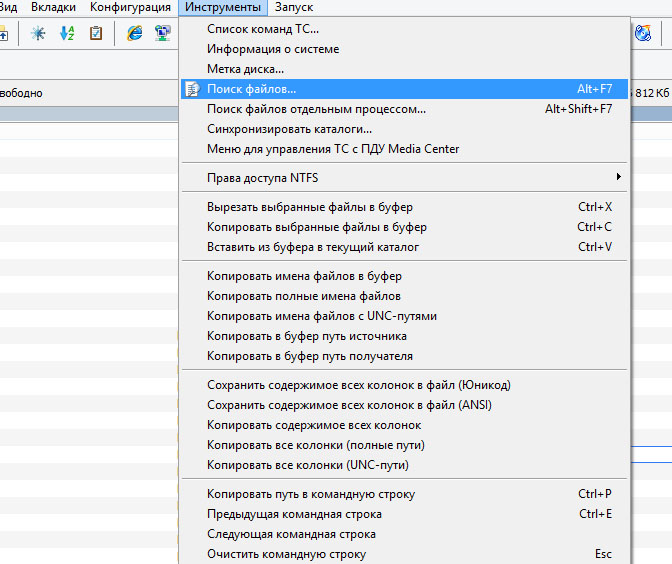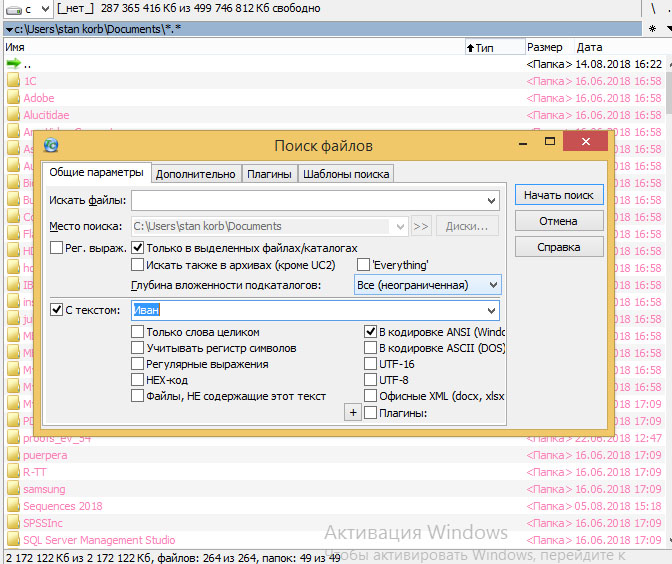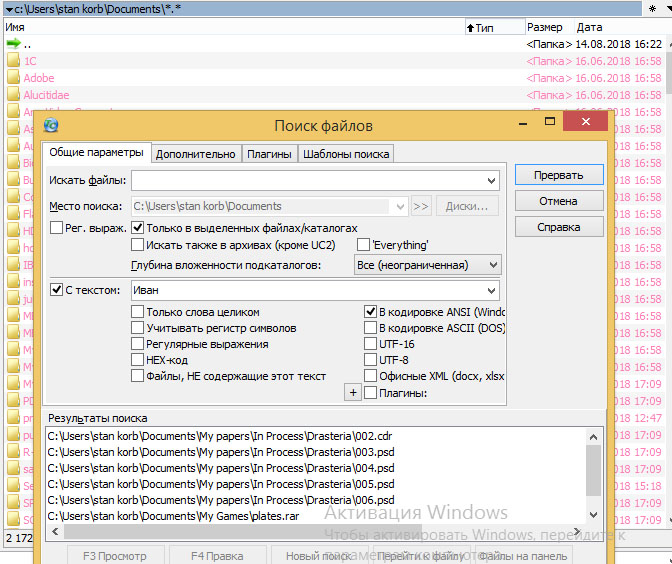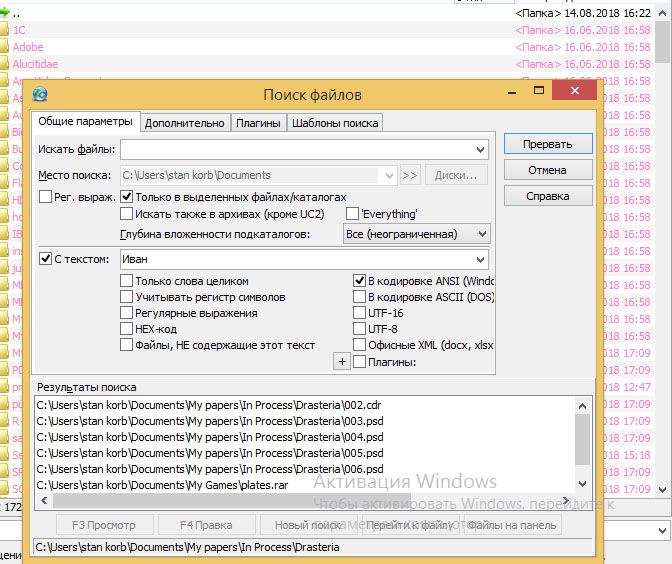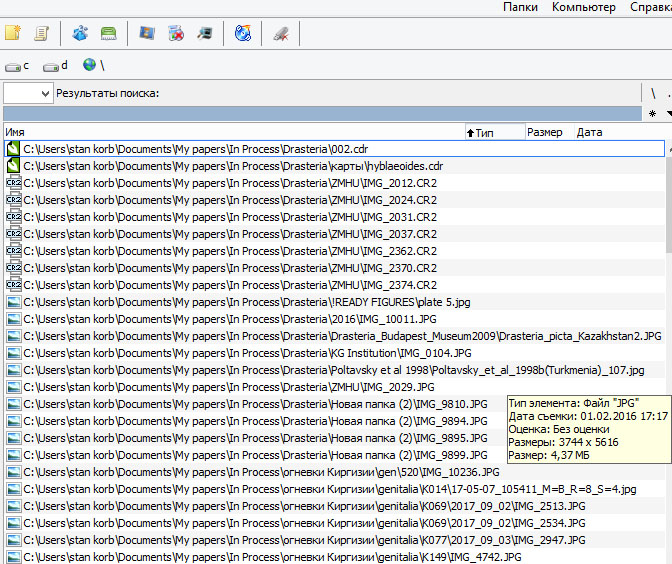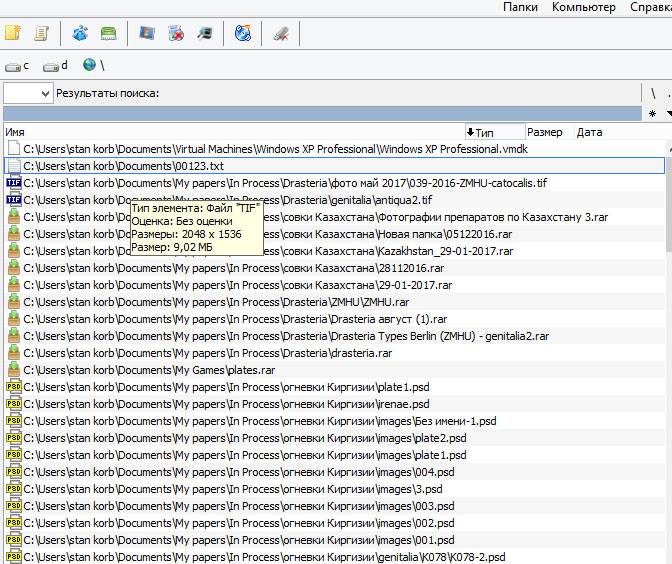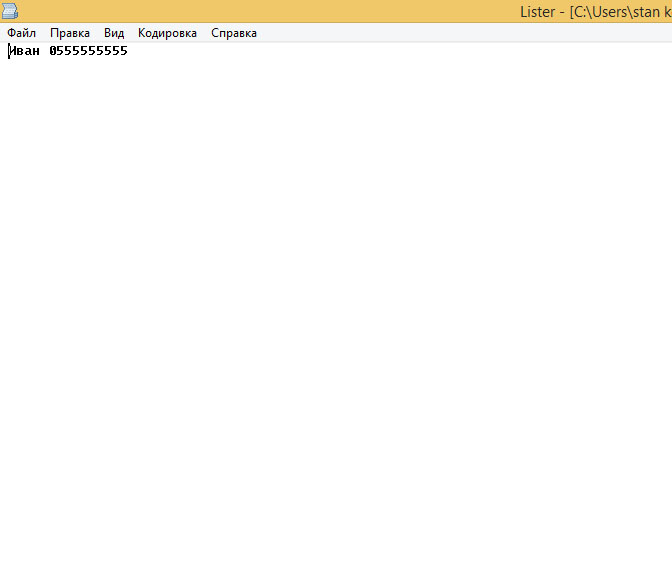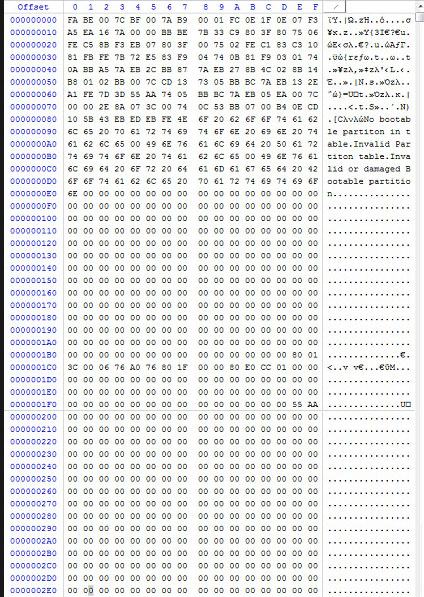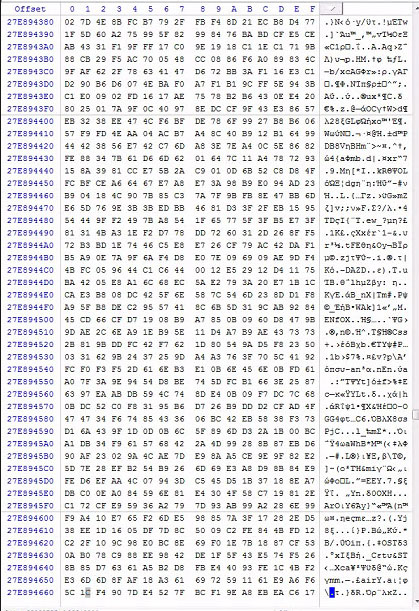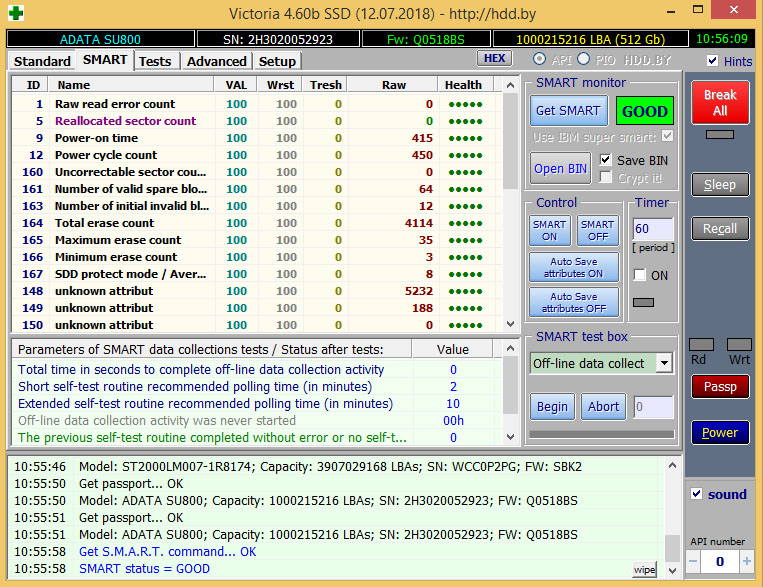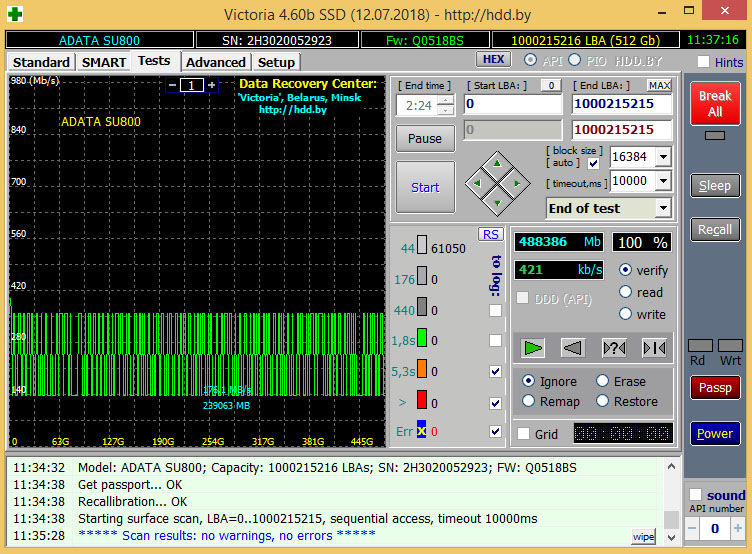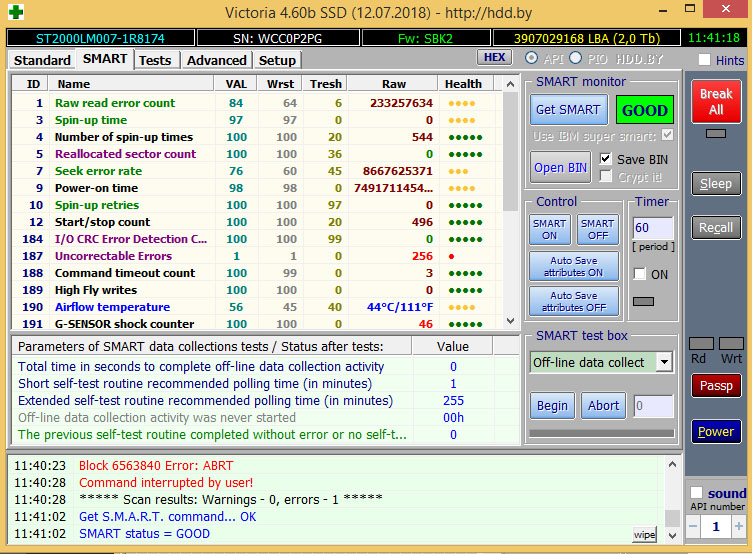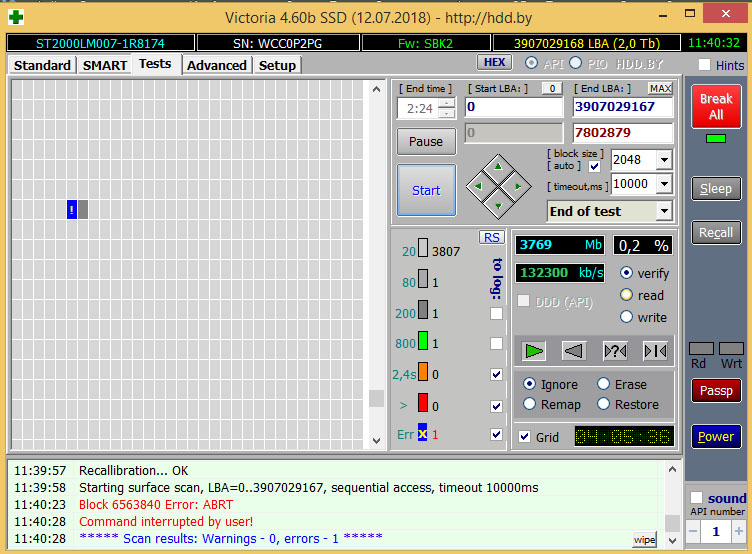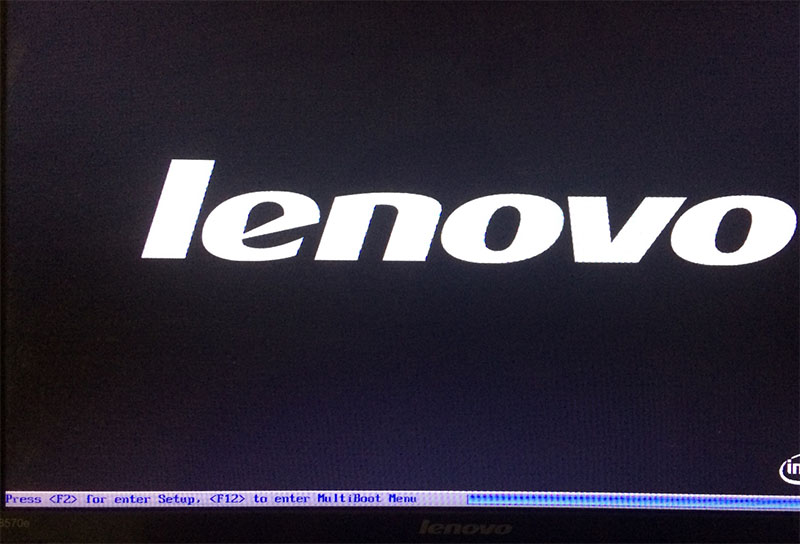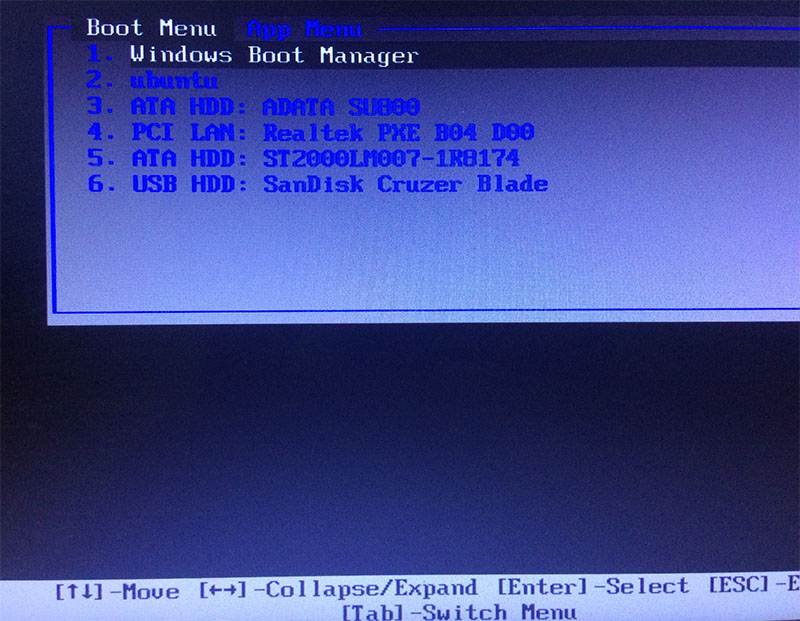Мобильный телефон, который многие ласково называют «сотка» или «мобилка», пожалуй, одно из наиболее распространенных сложных электронных устройств в мире. Он есть, наверное, почти у каждого, а у некоторых – не один. Такая популярность вполне очевидна: во-первых, сотовый телефон позволяет разговаривать везде, где есть сотовая связь (то есть практически повсеместно); во-вторых, мобилка позволяет отправлять и получать текстовые сообщения – СМСки; в-третьих, с телефона можно выходить в интернет, просматривать сайты, проверять почту и сидеть в социальных сетях; в-четвертых, на телефоне можно играть в игры; в-пятых, телефоном можно делать фотографии и отправлять их своим друзьям и знакомым; и много чего еще. При всем при этом телефоны с каждым годом становятся все доступнее, а используемые в них технологии – все продвинутее.
Современный сотовый телефон уже даже нельзя назвать телефоном – поэтому для него придуман емкий эпитет «смартфон» (умный телефон). По архитектуре это типичный компьютер: есть микропроцессор, устройства ввода-вывода (клавиатура или сенсорный экран и дисплей), оперативная память и запоминающее устройство (внутренняя память телефона). Вполне логично, что большинство покупающих телефоны сейчас не смотрят на качество связи – основные критерии выбора аппарата в современном мире это процессор (сколько ядер, какой производитель, какая тактовая частота), объем оперативной памяти (2 Гбайта еще года 3 – 4 назад было совсем неплохо, а сейчас – 4) и объем внутренней памяти аппарата (телефоны с емкостью 8 и 16 Гбайт уверенно уходят в прошлое, им на смену пришли аппараты с внутренней памятью 32 и даже 64 Гбайт). Иметь дома компьютер (тот самый, в корпусе MiniTower или MidiTower) уже не нужно – интернет, игры, фотки, общение – все умещается в карман. И поэтому обычные компьютеры в домах и квартирах встретишь все реже – им на смену приходят или смартфоны, или ноутбуки.
Директор головного филиала нашей компании на одном из семинаров сказал: в ближайшие годы мы будем видеть лавинообразное увеличение количества смартфонов и кратное ему уменьшение количества персональных компьютеров. Это действительно наблюдается сейчас. По тому же прогнозу, в ближайшие 5 лет количество компьютеров в домашнем использовании сократится не менее чем в 5 раз. Как говорится, поживем – увидим – но то, что компьютеров в квартирах людей стало намного меньше, факт неоспоримый.
Главный вывод из такого широкомасштабного вторжения мобильных телефонов в нашу жизнь заключается в том, что люди хранят все больше и больше данных на этих устройствах. Давайте перечислим на вскидку, какие данные обычно содержит современный смартфон: фотографии и видеофайлы, которые сделал владелец телефона или которые он получил от друзей и знакомых; контакты, причем не только номера телефонов, а вообще любые контакты, существующие сейчас (электронные адреса, записи об аккаунтах пользователей Facebook, ВКонтакте, Twitter и др.); идентификационные данные в социальных сетях; заметки; данные платежных систем (в виде приложений); и т.п. Согласитесь, потеря таких данных будет для владельца телефона весьма болезненной.
Не секрет, что больше половины пользователей настолько доверяют своим телефонам, что не имеют абсолютно никаких резервных копий данных; многие даже не активируют бесплатные облачные хранилища, настолько они беспечны. А между тем телефон – устройство не вечное, выходит из строя довольно часто (можно, например, его уронить и разбить тачскрин; можно уронить его в унитаз или в тарелку супа и его замкнет; можно сунуть его в задний карман брюк и сесть на него; и прочая, прочая, прочая). Выход из строя по перечисленным выше причинам обычно непредсказуем – тут можно только посоветовать аккуратно обращаться с аппаратом. Но есть и другой тип отказов – когда телефон выходит из строя постепенно, не выдерживая излишне экстремальных условий эксплуатации или просто от старости. Выход из строя телефона вследствие этих причин легко предугадать и подстраховаться на случай этого события (зарезервировать данные, перенести контакты и т.п.). Разберем 9 признаков того, что телефон скоро сломается.
1. Треснувшее стекло экрана. Если вы уронили телефон, или сели на него, или как-то по-другому повредили его экран – насторожитесь. Как правило, треснутый экран может нормально работать, его сенсорные функции сохраняются благодаря тому, что сам сенсор находится под стеклом, он достаточно эластичный для того, чтобы не разрушиться от удара. Однако помните, что там, где экран треснул, он уже не имеет первоначальной прочности, и чуть более серьезное усилие на него может привести к выпадению части остекления экрана, и, как следствие – к уже серьезному повреждению сенсора. Кроме того, может растекаться и сам экран – он ведь сделан на жидких кристаллах – а даже если при этом сенсор будет работать, управлять телефоном станет невозможно, так как на его экране вместо привычных ярлыков будут видны только растекшиеся темные пятна. Как следствие – вы не сможете пользоваться телефоном, и, возможно, потеряете доступ ко всем своим данным.
2. Стал быстро разряжаться аккумулятор. Современный телефон вообще весьма прожорлив – при активном использовании аккумулятора может и на день не хватить, а про iPhone вообще ходят легенды (2 – 3 часа серфинга в Интернете – и батарея пуста); если же аккумулятор разряжается намного быстрее, чем обычно – значит, батарейка совсем изношена и в скором времени ее заряда будет едва хватать даже для того, чтобы стартануть аппарат. Конечно, это не настолько критично для телефонов со сменным аккумулятором, однако таких выпускается все меньше и меньше. Наиболее популярные смартфоры, увы, сейчас выпускаются без возможности легкой замены батарейки: iPhone, Meizu, Xiaome, некоторые Samsung, LG и пр. Процесс «смерти» батарейки обычно дает достаточно времени для того, чтобы успеть позаботиться о ее замене, но не стоит забывать и о том, что у некоторых аппаратов батарейки могут взрываться или воспламеняться (было много случаев, описанных в Интернете; телефоны некоторых брендов даже запрещали перевозить в салоне самолета вместе с батарейками).
3. Фотографии, которые вы снимаете, пропадают или портятся (на фотографиях появляются артефакты, вместо фотографии – темное или светлое поле, и т.п.). Это очень серьезный симптом, говорящий о том, что ячейки памяти в NAND-микросхеме телефона изношены и часть данных записывается некорректно. Поспешите зарезервировать ваши данные – практически наверняка телефон вот-вот выйдет из строя, поскольку NAND-память является не только хранилищем ваших данных, но и сервисной информации аппарата (включая микропрограмму, системные и другие приложения, настройки и прочее).
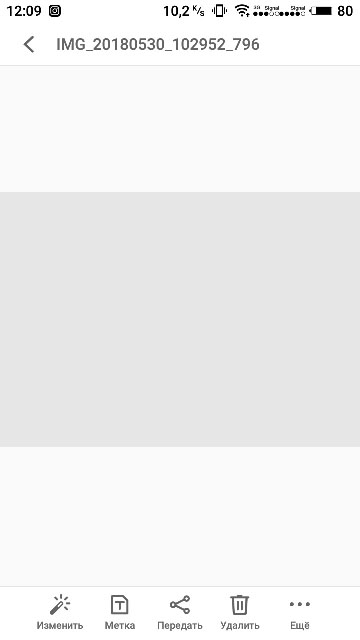
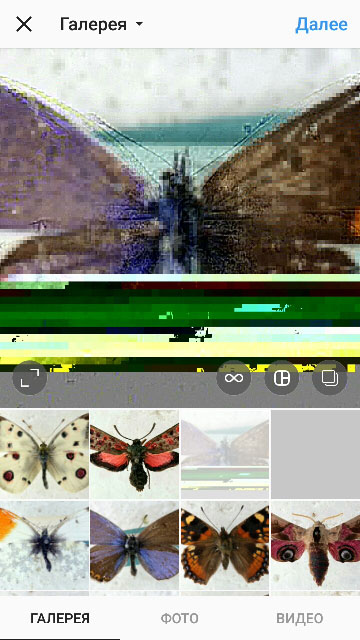
Примеры поврежденных фотографий из памяти телефона; NAND-микросхема сильно изношена, часть ячеек памяти работает некорректно.
4. Телефон начал очень сильно нагреваться. Когда вы активно серфите Сеть или играете в игры, вы, должно быть, замечали, что ваш телефон нагревается. Это нормально, так как при использовании интернета графическое ядро микроконтроллера работает в усиленном режиме и по этой причине выделяет немало тепла. Однако если телефон нагревается тогда, когда вы не используете сетевые функции или игры, это говорит о том, что микроконтроллер вашего аппарата изношен, или имеются неполадки в цепях его питания, приводящие к перегреву, или имеются физические проблемы с посадкой микроконтроллера на материнскую плату аппарата, приводящие к перерасходу электроэнергии и, как следствие, перегреву. Перегрев любых электронных компонентов любого электронного устройства (не только телефона) всегда чреват проблемами, так как любой электронный компонент нормально функционирует в строго заданном промежутке температур. Нагрев выше предельного значения означает перерасход энергии, более активный износ и меньшую эффективность – все это ведет к преждевременному выходу из строя.
5. «Глючит» сенсорная панель. Как это может проявляться? Например, вы нажимаете на один ярлык, а срабатывает и открывается другой. Вы пытаетесь набрать один текст, а набирается другой. Или еще интереснее: телефон в ваших руках начинает вести себя непредсказуемо, закрывая и открывая окна, отправляя непонятные тексты и т.п. У автора этой статьи был такой аппарат, который при постановке на зарядку начинал отправлять рандомные смайлы в окно открытого приложения; однажды это был телеграм, и мои контакты сильно удивились утром, получив массу смайлов на свои телефоны. Аппарат пришлось ремонтировать. В чем причина такого поведения? На сенсорную панель начинают действовать наведенные токи и магнитные поля, а поскольку панель емкостная, то изменение емкости, происходящее неизбежно при разного рода наводках, и приводит к ложным срабатываниям сенсора. Этот признак говорит о том, что или в питании сенсора, или в питании телефона имеются проблемы; если продолжать использовать его без исправления, то, скорее всего, в ближайшие недели (если не дни) аппарат выйдет из строя.
6. У вас начала постоянно пропадать сеть, причем не важно – мобильная или интернет. У этого неприятного события могут быть две причины. Если пропадает Wi-Fi, то первое, что нужно сделать – это проверить раздающий ее роутер. Если с ним все нормально, необходимо обратиться в сервисный центр. Если пропадает мобильная сеть, для начала поменяйте сим-карту. Если симптомы сохранились – аналогично, необходимо обратиться в сервисный центр. Проблема в этом случае обычно кроется в радиомодуле телефона – именно это устройство отвечает за «связь с внешним миром». Казалось бы, а при чем тут данные? У части устройств (особенно это касается смартфонов Apple пятого и выше поколений) при неисправном радиомодуле аппарат не запустится, соответственно, доступ к данным вы потеряете как минимум до замены этого узла.
7. Вы роняли телефон в воду или другую жидкость. После просушки аппарат нормально работает, но не обольщайтесь – выход его из строя не за горами. Главное правило современной микроэлектроники – чистота. Электронные компоненты сейчас настолько малы, что даже небольшой кусочек грязи или постороннего вещества может привести к помехам, наведенным токам, и даже – короткому замыканию. А попадание телефона в жидкость – это всегда как минимум следы коррозии. Дело в том, что используемые на платах современных телефонов паяльные смеси составлены обычно из металлов низкотемпературного плавления, соединение которых с водой и содержащихся в ней солях приводит к их быстрому окислению. Если у вас есть старый, неисправный телефон, вы можете провести простой эксперимент – для наглядности. Просто окуните плату электроники неисправного аппарата в воду, а затем положите на просушку. Уже через сутки вы увидите характерный белый или буроватый налет солей на некоторых электронных компонентах – это именно то, о чем я говорю. Если телефон побывал в жидкости, его очистка от окислов невозможна в домашних условиях; для того, чтобы гарантировать ему долгую жизнь, его необходимо отдать в сервисный центр на химическую чистку и форс-просушку с последующей обработкой антикором. При этом чистить его будут не простым вымачиванием в химических смесях – его будут промывать в ультразвуковых ваннах, так как только таким образом можно «выбить» уже образовавшиеся окислы из межконтактных площадок.
8. Телефон стал внезапно отключаться. Проявляться это может по-разному, но наиболее часто встречающиеся симптомы – телефон отключается, когда вы используете его сенсор для набора текста (т.е. постукиваете по экрану) или на входящем вызове/смс при включенной функции вибрирования. В обоих случаях проблемы возникают при вибрациях – это значит, что в аппарате имеется электронный компонент или узел, имеющий плохой контакт, или частично отпаявшийся/отвалившийся, или этот компонент или узел загрязнен токопроводящим мусором, и т.п.
9. Не стоит забывать, что кроме физических проблем, современным телефонам присущи и программные. Безвременная кончина аппарата может быть не только следствием аппаратной, но и следствием программной проблемы. Например, заражение телефона компьютерным вирусом, неудачная перепрошивка, неудачное обновление и т.п. Признаками неудачной перепрошивки или обновления обычно служит или «белый экран» (если у вас устройство Apple), или зависший на старте Android. Основными причинами неудачных перепрошивок и обновлений являются не аппаратные или программные проблемы, а действия пользователей. Если вы обновляете телефон, не используйте его, не отсоединяйте питание, не нажимайте никакие кнопки. Наиболее распространенная ошибка – пользователь думает, что телефон при обновлении завис, и отключает его питание или производит аппаратный сброс. При этом телефон не перепрошит или не обновлен, в нем отсутствует часть системной информации и, естественно, на следующем старте он уже не загрузится. Для перепрошивки современных телефонов характерны длинные паузы – во время этих пауз аппарат производит вычисления, переносит информацию с места на место или оптимизирует память – дождитесь окончания всех процессов, и только после этого используйте телефон. Помните: файл прошивки или обновления, прежде чем выпустить в Сеть, производитель очень серьезно тестирует, и если возникают малейшие сомнения в том, что прошивка может «убить» аппарат, она не будет распространяться.
Что делать, если ваш аппарат начал показывать какие-то из описанных выше симптомов?
Первое – обязательно зарезервируйте данные. Помните, что аппарат может окончательно «отдать концы» в любой момент, поэтому резервная копия убережет вас от дорогостоящих процедур восстановления данных. Также помните, что в сервисных центрах задачей инженеров является ремонт вашего телефона, а не сохранение ваших данных – поэтому никто не будет беспокоиться о том, что для ремонта устройства нужно, например, полностью стереть память – ее просто сотрут, и на выходе получат исправный аппарат. Но без вашей информации. Резервная копия спасет вас и от этого.
После того, как вы зарезервировали данные, несите телефон в сервисный центр. Старайтесь выбирать авторизованный: помните, что только авторизованные инженеры имеют полный доступ к заводским технологиям ремонта вашего аппарата. Неавторизованный центр, каким бы респектабельным он ни казался, работает только тем, что может купить или найти в Интернете – то есть заводских технологий ремонта у него просто нет. Это важно понимать: неавторизованный сервисный центр, не имея правильных технологий ремонта и специальных знаний, будет ремонтировать ваш аппарат «в лоб». Конечно, если нужно заменить сенсорную панель или батарейку, то это задача, посильная любому СЦ, имеющему доступ к запчастям; но если проблема глубже (телефон внезапно отключается, проблемы с прошивкой и т.п.), то неавторизованный сервис вполне может полностью «прибить» ваш аппарат, или произвести ремонт так, что аппарат все равно выйдет из строя (в среде инженеров это называется «подкрасить фасад» — основную неисправность устройства такой СЦ найти не может, поэтому делает ремонт по принципу «пусть еще немного поживет»). При таком ремонте даются крайне маленькие сроки гарантии – от 1 до 3 месяцев. Авторизованный сервис даст гарантию минимум полгода.
Почему я рекомендую обращаться в СЦ до того, как телефон окончательно вышел из строя? Причина проста: пока аппарат функционирует, найти неисправность проще, и ремонт может оказаться по этой причине дешевле. Простой пример. Ваш аппарат начал внезапно отключаться при входящем звонке. Вы отнесли его в СЦ, ремонтник увидел неисправность и на полуживой плате нашел проблему: отпаялся вибродатчик. Припаял датчик, аппарат исправен – стоимость ремонта 1000 сом. Ну а теперь представьте, что вы дождались, когда после очередного отключения телефон не запустился. Ремонтнику приходится работать с мертвым устройством, производить тесты «от наиболее очевидного – к наименее» — а отпаявшийся вибродатчик в самом конце этого чек-листа. Как результат – долгий ремонт (проверялись все узлы, из-за которых телефон может отключаться и не работать) и более высокая цена (сомневаюсь, что с вас в этом случае возьмут меньше 2000).
Наконец, последнее. Помните: если ваш телефон вышел из строя, то ремонтик будет его ремонтировать. Это почти всегда означает уничтожение данных – для ремонта телефон, как правило, перепрошивают. Если вам нужны данные, которые хранились на телефоне, вам нужно нести его в сервис по восстановлению данных, а не в СЦ для ремонта. Одним из таких мест, куда вы можете обратиться для восстановления данных с неисправного телефона, являемся мы.
Станислав Корб, ©2018